Feed Image Editor upravuje produktové obrázky hromadně a automaticky. Ať už potřebujete odstranit pozadí fotek zboží, zlepšit jejich kvalitu nebo přidat různé grafické prvky, princip je stejný. Musíte vytvořit šablonu a aplikovat ji na výběr v MERGADU. Máme pro vás jednoduchý návod, jak tyto šablony nastavit a dále s nimi pracovat. Pusťme se do toho.
ZÁKLADNÍ KROKY PŘI TVORBĚ ŠABLONY
Pokud pracujete s MERGADEM, víte, že jednou ze základních funkcí je vytváření produktových výběrů podle potřebných kritérií. Výběry zahrnují například novinky, zlevněné zboží, produkty skladem a podobně.
Ve Feed Image Editoru snadno upravíte fotky z vašich produktových výběrů. V aplikaci se zobrazují na jednom místě a můžete s nimi pracovat podle potřeby. V produktových obrázcích tak dokážete odkomunikovat vše, co potřebujete. Pomůžou vám k tomu šablony, které jsou rozděleny podle 3 základních úprav:
- Odstranit pozadí
- Vylepšit rozlišení
- Přidat grafické prvky
TIP
Produktové výběry vytvoříte nejen v MERGADU, ale také ve Feed Image Editoru. Výběr specifikujete na základě parametrů obrázků. Například podle barvy pozadí, jejich orientace na výšku nebo šířku, nebo na základě nízké kvality a rozlišení.
JAK PRACOVAT SE ŠABLONAMI
Po vytvoření produktového výběru v MERGADU se pusťte do editace obrázků pomocí šablon. Držte se následujícího postupu.
- Zvolte si typ šablony
- Vyberte výstupní formát
Formát vyberte podle reklamního systému, kam vaše inzerce směřuje. Potřebujete jinou velikost šablony? Využijte k tomu nastavení vlastního formátu.
👉 Podívejte se na dostupné formáty.
- Naplánujte, kdy má být šablona aktivní
Jak dlouho plánujete produktové obrázky inzerovat? Označte si v kalendáři potřebné dny a vytvořte krátkodobou kampaň. Při tomto způsobu už nemusíte na zapnutí a vypnutí více myslet.
Při dlouhodobé inzerci nechte šablonu aktivní. Vypněte ji, kdykoliv uznáte za vhodné.
- Pojmenujte ji a uložte
V posledním kroku pojmenujte šablonu a uložte. Pod tímto názvem ji naleznete v náhledech šablon s informacemi, které vysvětlují, co jste v šabloně nastavili.
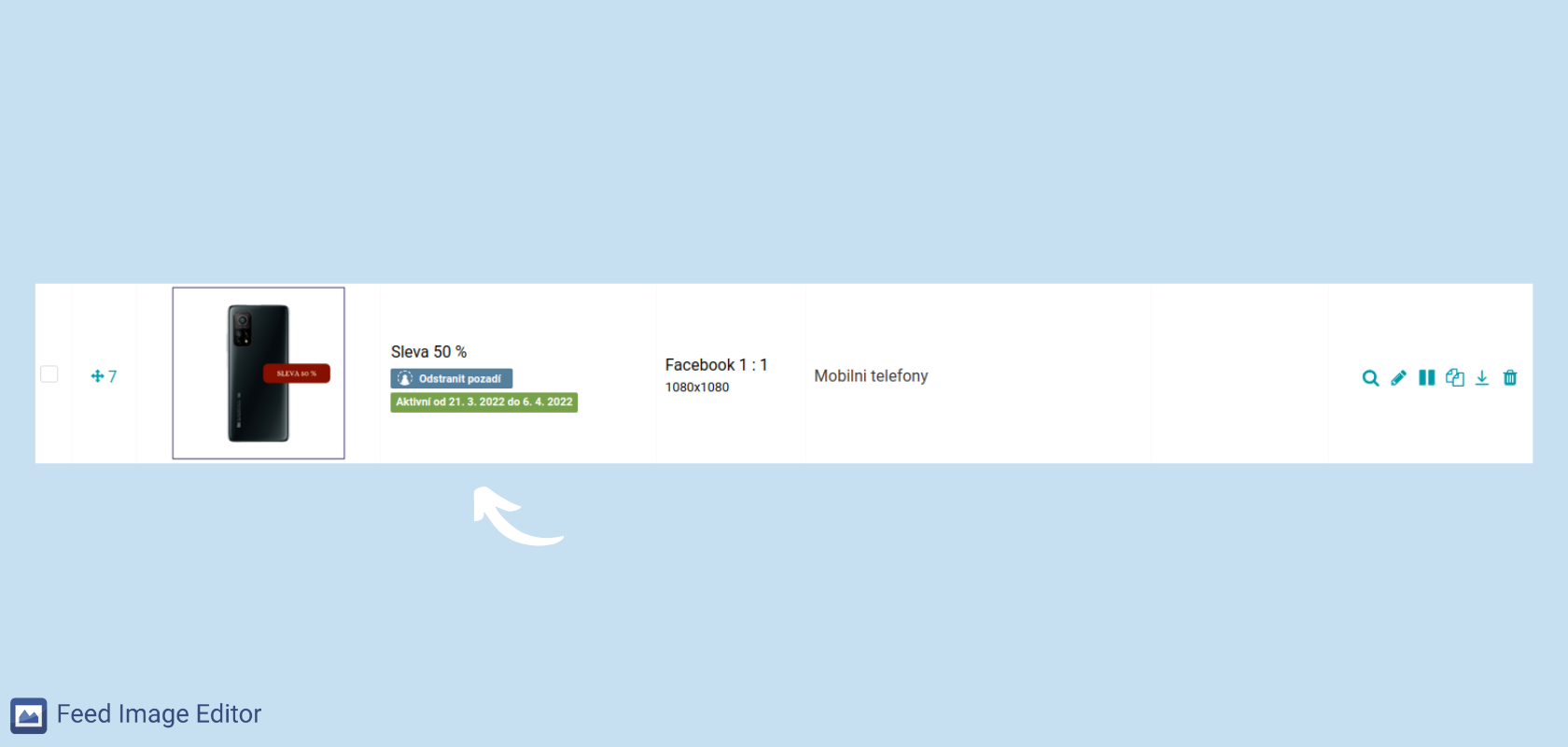
Velkou výhodou je, že šablony si dovedete připravit předem. Dejte si ale pozor na jejich hierarchii. Tomuto optimálnímu nastavení se věnujeme v dalším článku.
Vytvořte svou první šablonu již nyní a vyzkoušejte, jak vám Feed Image Editor usnadní spoustu ruční práce při obrázkové inzerci. Pokud aplikaci zatím nepoužíváte, využijte možnost vyzkoušet její výhody na 30 dní zdarma.

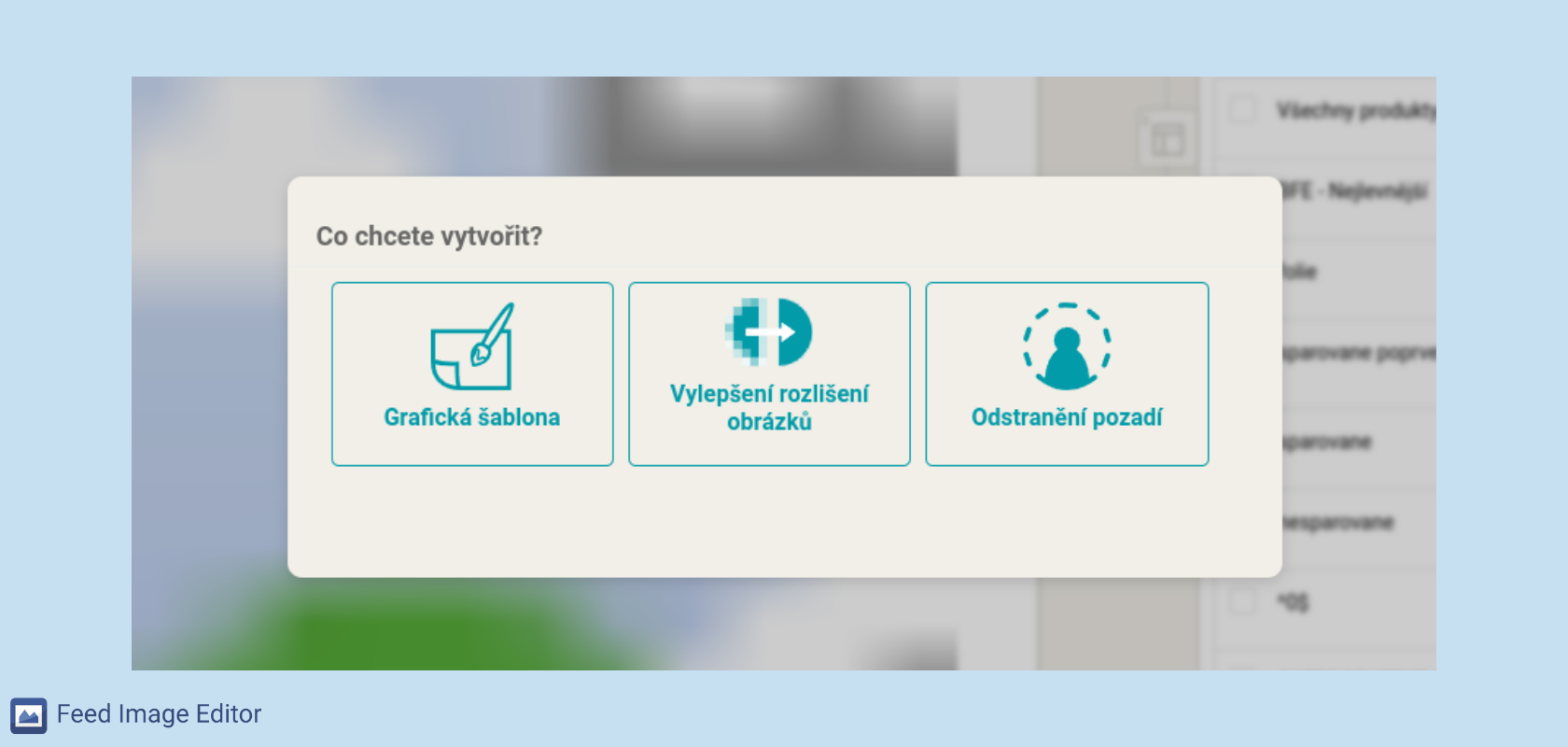
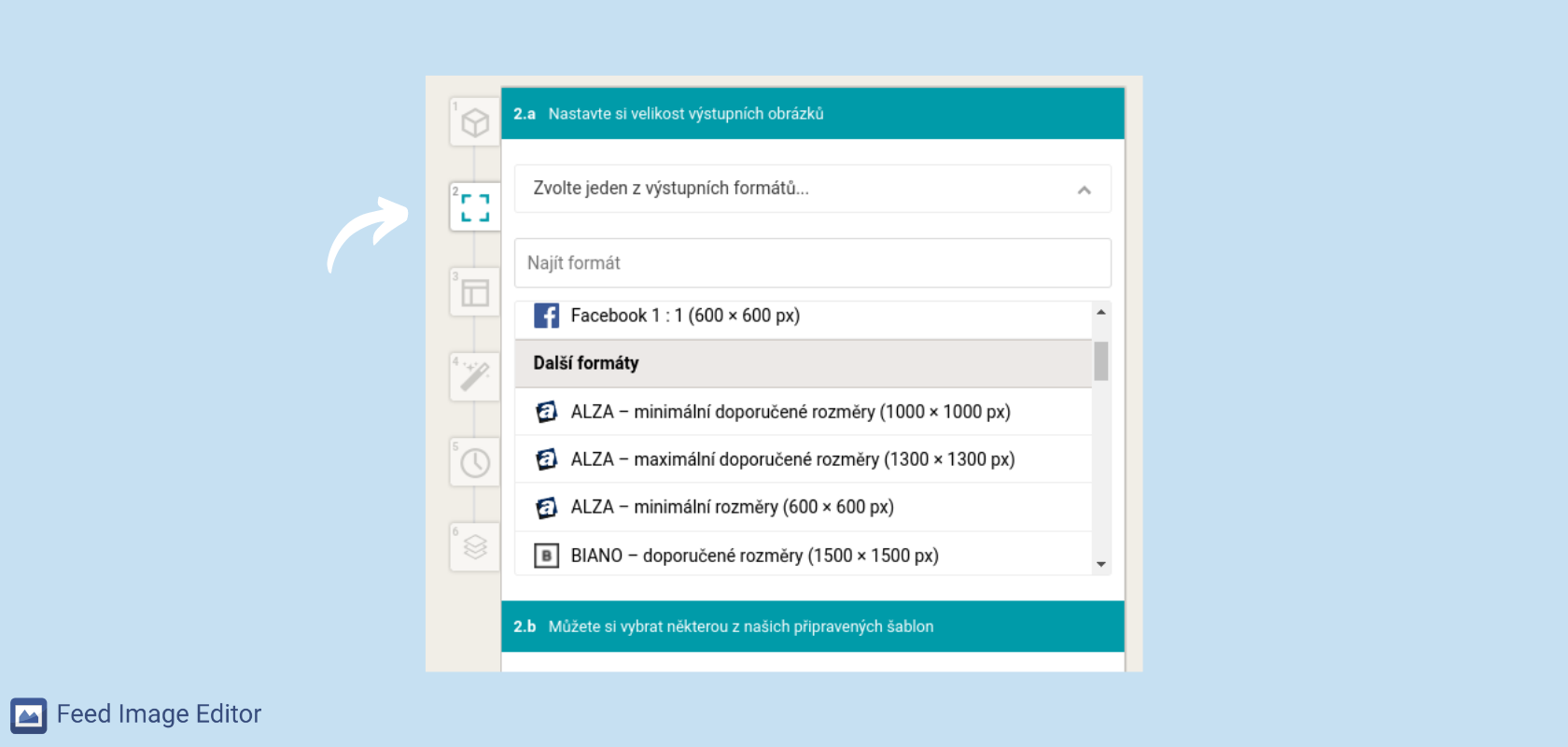
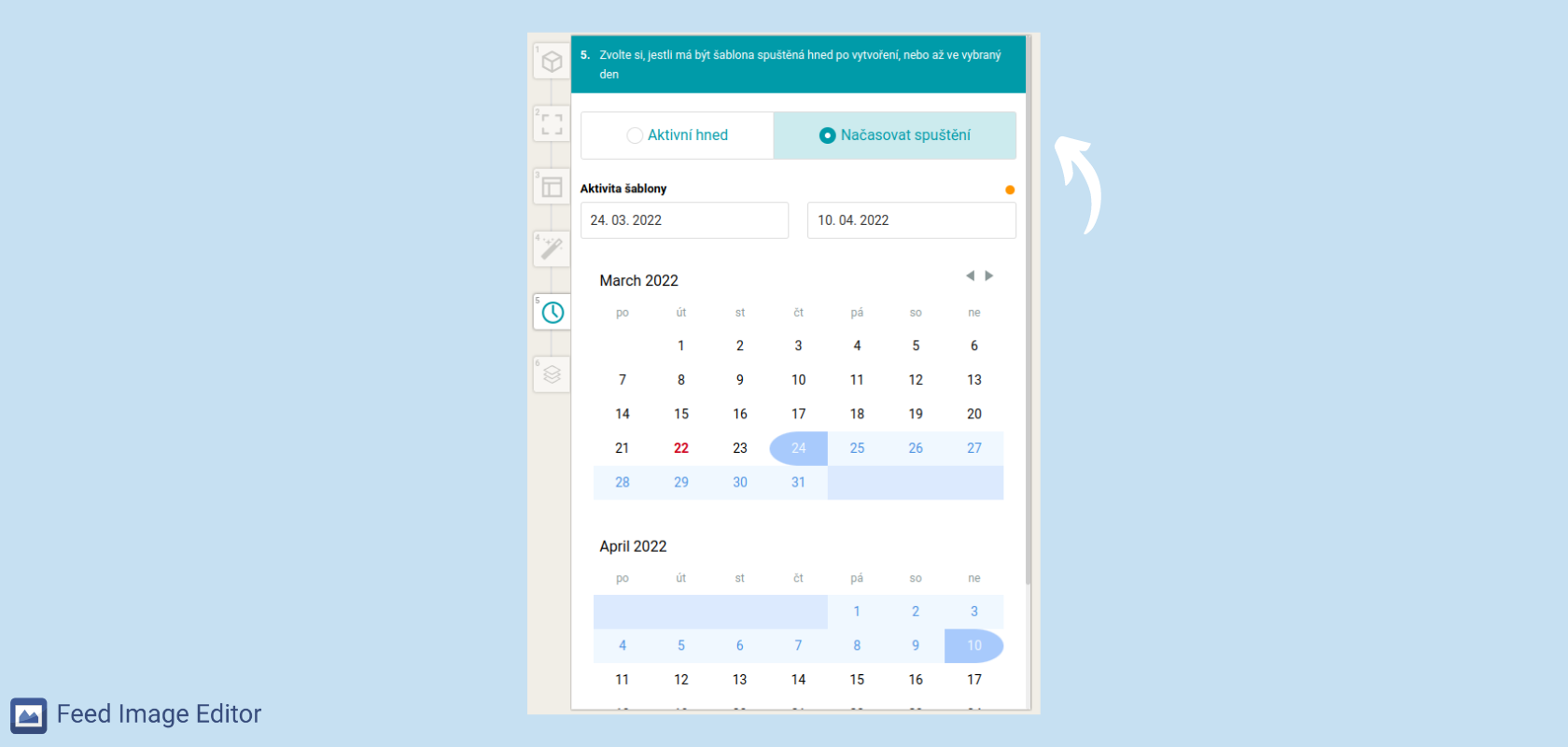






Přidat komentář